После сбора областей значений как описано в Собирают Области значений, предлагают и применяют типы данных для объектов в вашем основанном на модели на собранных идеальных областях значений, сохраненных в базовом запуске. Fixed-Point Tool предлагает тип данных для всех объектов в системе в соответствии с проектом, параметр Lock output data type setting against changes by the fixed-point tools которого очищен.
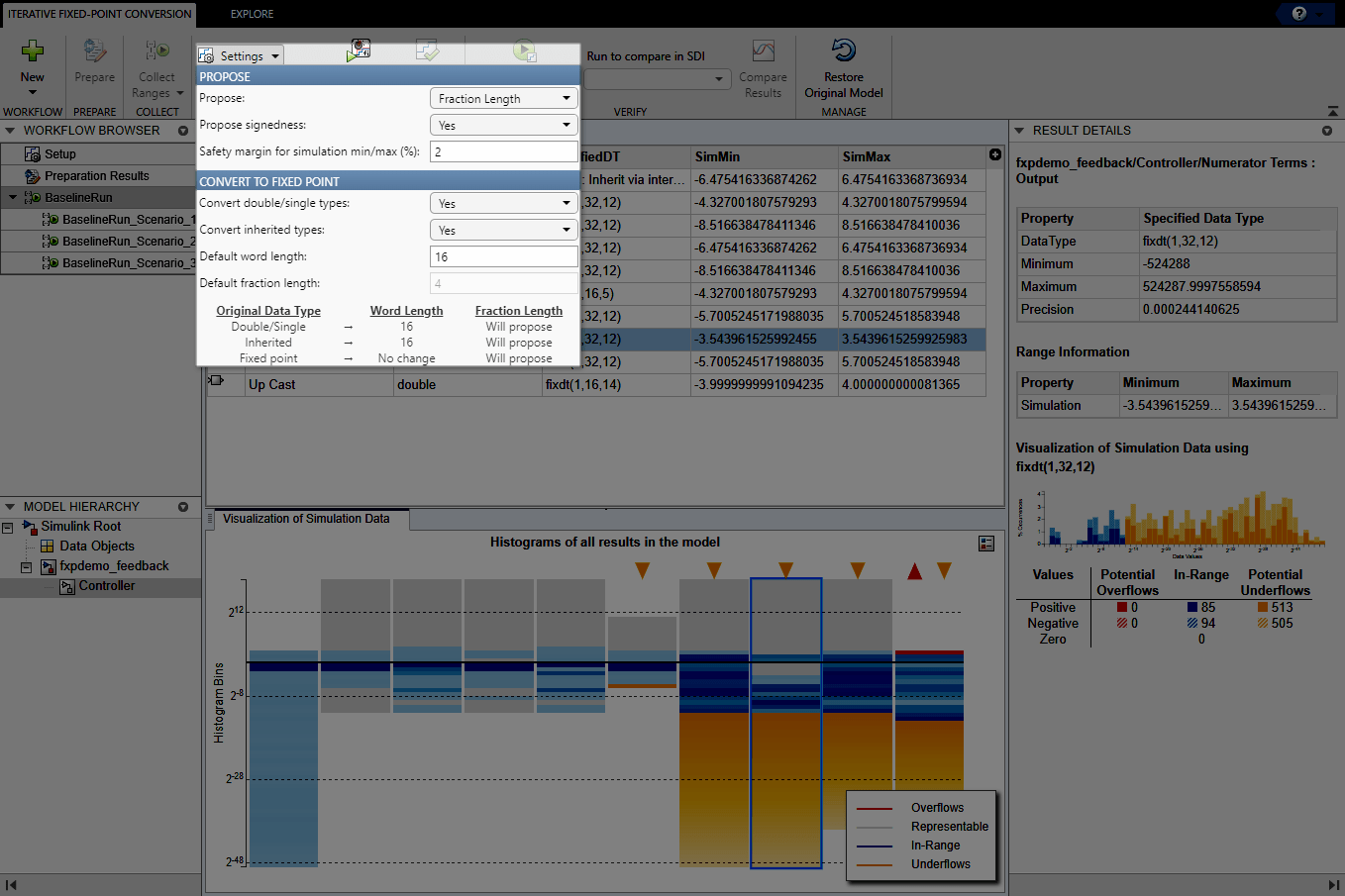
В разделе Convert панели инструментов, в соответствии с меню Settings, конфигурируют настройки что использование Fixed-Point Tool, чтобы сгенерировать предложения по типу данных по объектам в вашей системе в соответствии с проектом.
| Установка | Описание | |
|---|---|---|
| Propose | Propose | Выберите, предложить ли дробные длины или размеры слова для объектов в системе в соответствии с проектом.
|
| Propose signedness | Выберите, использовать ли собранную информацию области значений, чтобы сделать предложение со знаком. | |
| Safety margin for simulation min/max (%) | Задайте запас прочности, чтобы примениться к собранным областям значений симуляции. Fixed-Point Tool будет добавлять заданную сумму в собранные области значений и основывать предложения по этой большей области значений. Значение по умолчанию для этой установки составляет два процента. | |
| Convert to Fixed Point | Convert double/single types | Выберите, сгенерировать ли предложения по результатам, которые в настоящее время задают двойной или один тип данных. |
| Convert inherited types | Выберите, сгенерировать ли предложения по типу данных по результатам, которые в настоящее время задают наследованный тип данных. | |
| Default word length | Выберите размер слова по умолчанию, чтобы использовать для предложений. Эта установка включена только, когда установка Propose установлена в Fraction Length. Значение по умолчанию для этой установки равняется 16. | |
| Default fraction length | Выберите дробную длину по умолчанию, чтобы использовать для предложений. Эта установка включена только, когда установка Propose установлена в Word Length. Значение по умолчанию для этой установки равняется 4. | |
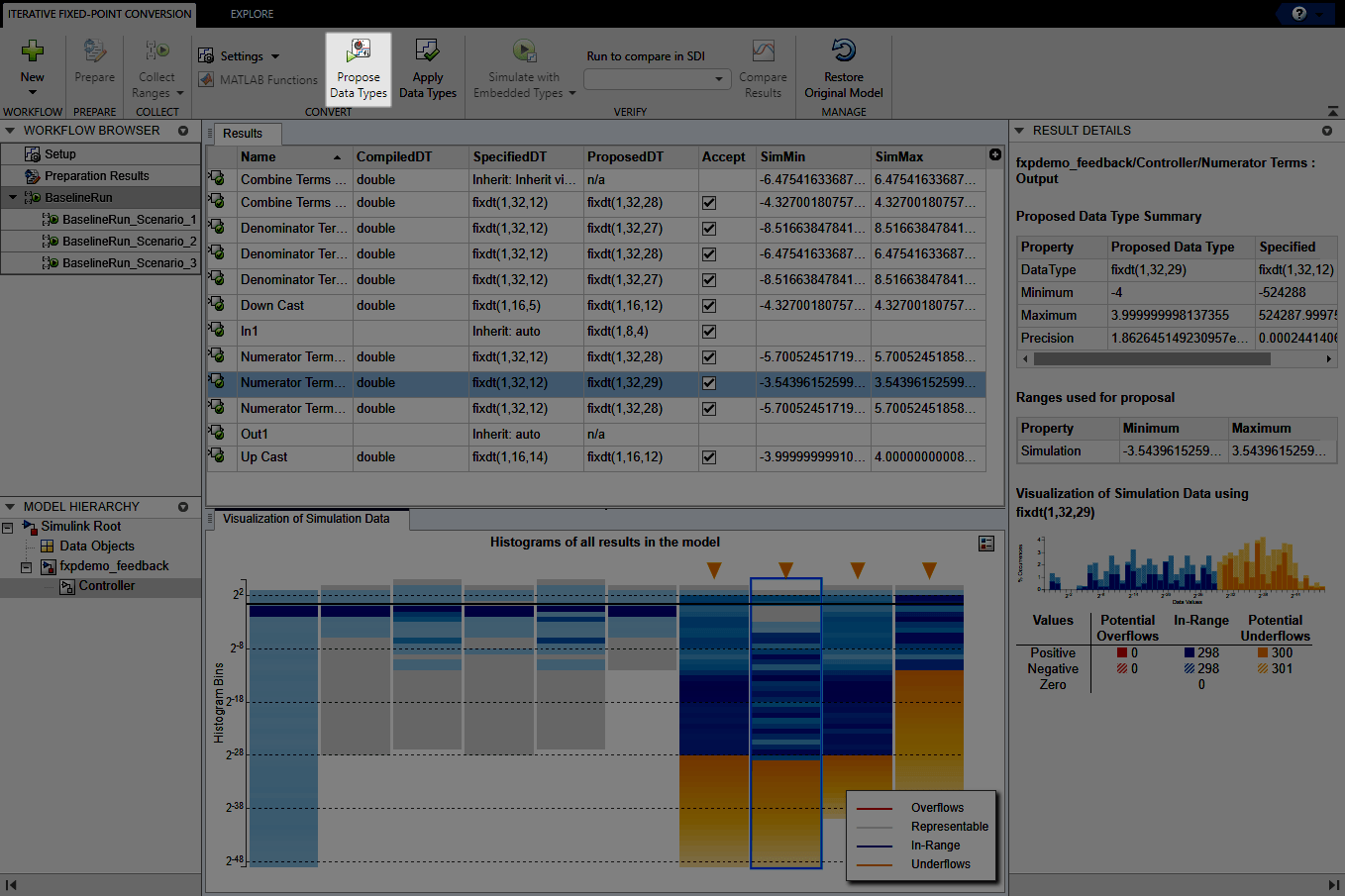
При предложении типов данных Fixed-Point Tool использует следующие типы данных об области значений:
Спроектируйте минимальные или максимальные значения — Вы указываете диапазон проекта для объектов модели с помощью параметров, таких как Output minimum и Output maximum. Для списка блоков, для которых можно задать эти значения, смотрите Блоки, Которые Позволяют Спецификацию Диапазона сигнала.
Симуляция минимальные или максимальные значения — При симуляции системы с включенным инструментированием, Fixed-Point Tool регистрирует минимальные и максимальные значения, сгенерированные объектами модели. Для получения дополнительной информации о настройках инструментирования, смотрите Переопределение Инструментирования и Типа данных Фиксированной точки.
Если вы задали несколько сценариев симуляции через Simulink.SimulationInput объект, Fixed-Point Tool предлагает типы данных на основе объединенных областей значений всех симуляций.
Полученные минимальные или максимальные значения — При получении минимальных и максимальных значений для выбранной системы, Fixed-Point Tool использует проект минимальные и максимальные значения, которые вы задаете на блоках, чтобы вывести информацию об области значений для сигналов в вашей модели. Для получения дополнительной информации смотрите Как Аналитические работы Области значений.
Fixed-Point Tool использует все доступные данные об области значений, чтобы вычислить предложения по типу данных.
Чтобы сгенерировать предложения, нажмите кнопку Propose data types![]() .
.
После рассмотрения предложений по типу данных примените предложенные типы данных к своей модели.
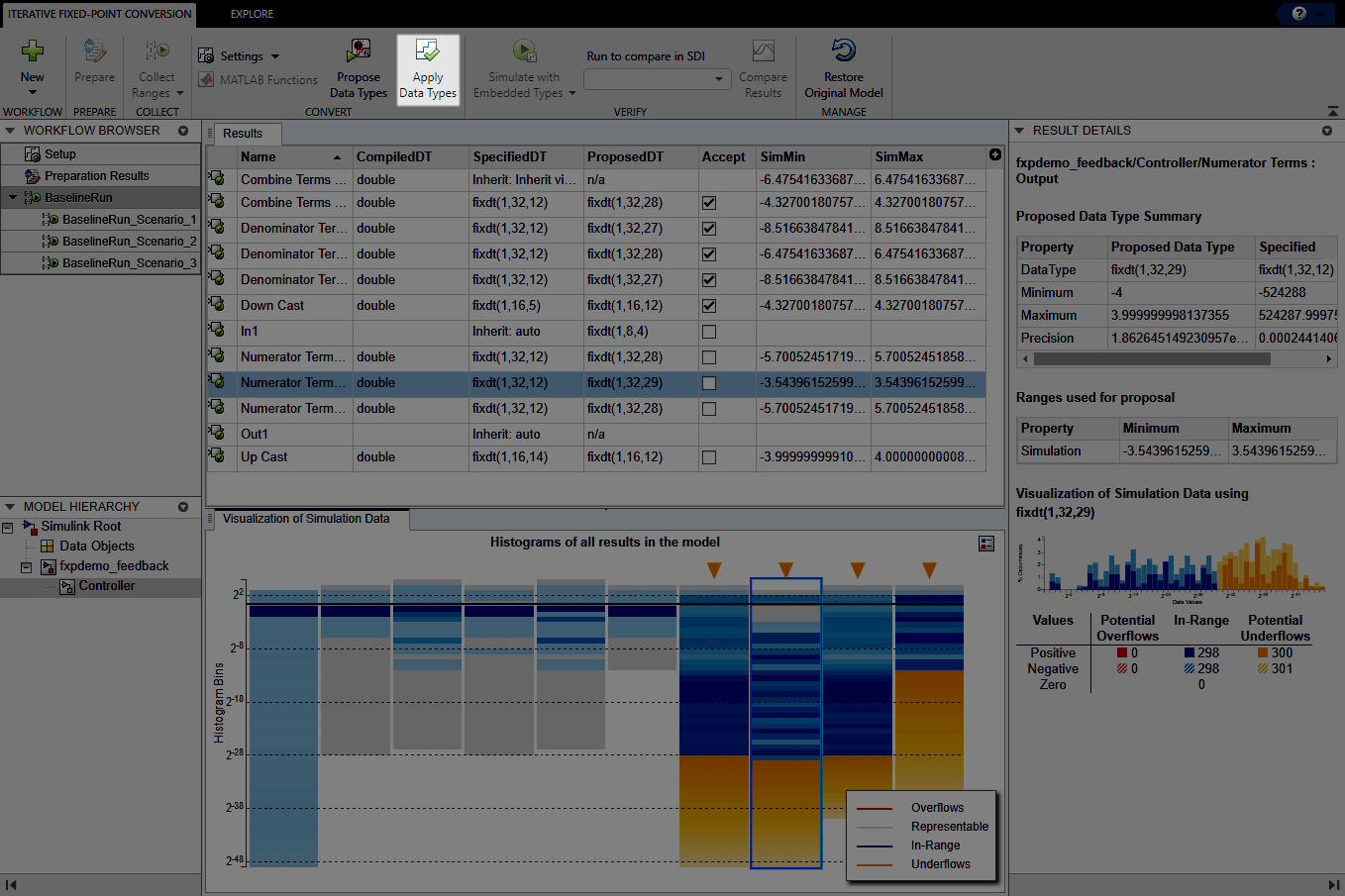
Fixed-Point Tool позволяет вам применять предложения по типу данных выборочно к объектам в вашей модели. В электронной таблице используйте флажок Accept, чтобы задать предложения, что вы хотите присвоить объектам модели.
Fixed-Point Tool применяет предложенный тип данных к этому объекту. По умолчанию инструмент устанавливает флажок Accept, когда предложение отличается от текущего типа данных объекта. | |
Fixed-Point Tool игнорирует предложенный тип данных и оставляет текущий тип данных неповрежденным для этого объекта. | |
Никакое предложение не существует для этого объекта, например, объект заблокирован против автоматического ввода данных. |
Исследуйте каждый результат. Для получения дополнительной информации о конкретном результате, выберите результат и исследуйте панель Result Details.
Эта панель также описывает потенциальные проблемы или ошибки и предлагает методы для решения их. Результаты, для которых предложение по типу данных может вызвать проблемы, отмечены предупреждением (![]() ) или ошибка (
) или ошибка (![]() ) значок. Для большего количества детали об информации, содержавшейся в панели Result Details, смотрите, Исследуют Результаты Разрешить Конфликты.
) значок. Для большего количества детали об информации, содержавшейся в панели Result Details, смотрите, Исследуют Результаты Разрешить Конфликты.
Если вы не хотите признавать, что предложение по результату, на электронной таблице, снимает флажок Accept для того результата.
Прежде, чем применить предложения к вашей модели, можно настроить их. В электронной таблице кликните по ячейке ProposedDT и отредактируйте выражение типа данных. Некоторые результаты принадлежат группе типа данных, в которой они должны все совместно использовать совпадающий тип данных. В этих случаях Fixed-Point Tool сообщит об ошибке, если все результаты в группе типа данных не совместно используют совпадающий тип данных.
Чтобы записать предложенные типы данных в модель, нажмите кнопку Apply Data Types![]() .
.
Чтобы завершить следующий шаг в процессе преобразования, смотрите, Проверяют Новые Настройки.